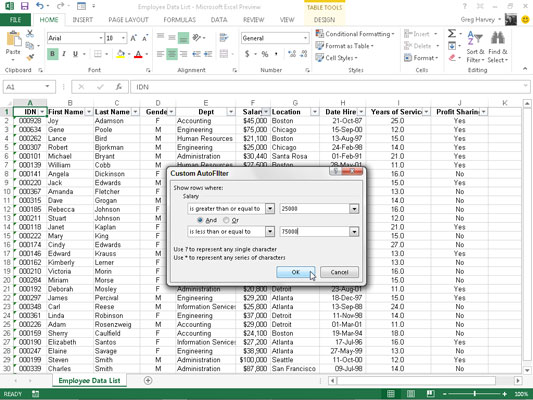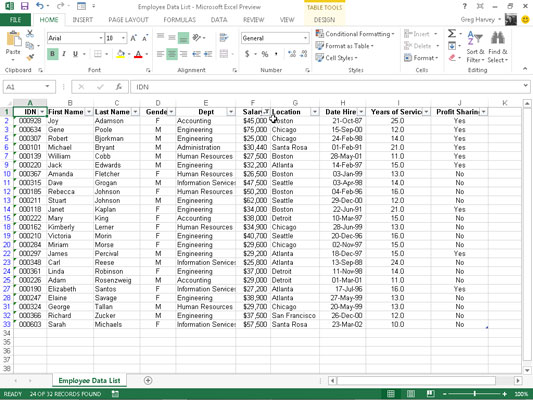Поред филтрирања листе података на записе који садрже одређени унос поља у програму Екцел 2013, можете да креирате прилагођене аутоматске филтере који вам омогућавају да филтрирате листу на записе који испуњавају мање строге критеријуме (као што су презимена која почињу словом М) или распони вредности (као што су плате између 25.000 и 75.000 долара годишње).
Да бисте креирали прилагођени филтер за поље, кликните на дугме АутоФилтер у пољу, а затим означите Филтери текста, Филтери бројева или Филтери датума (у зависности од типа поља) на падајућој листи, а затим кликните на опцију Прилагођени филтер на на дну листе за наставак. Када изаберете опцију Прилагођени филтер, Екцел приказује дијалог Прилагођени аутоматски филтер.
Такође можете да отворите дијалог Прилагођени аутоматски филтер тако што ћете кликнути на почетни оператор (Једнако, Не једнако, Веће од и тако даље) у подменијима поља Филтери текста, Филтери бројева или Филтери датума.
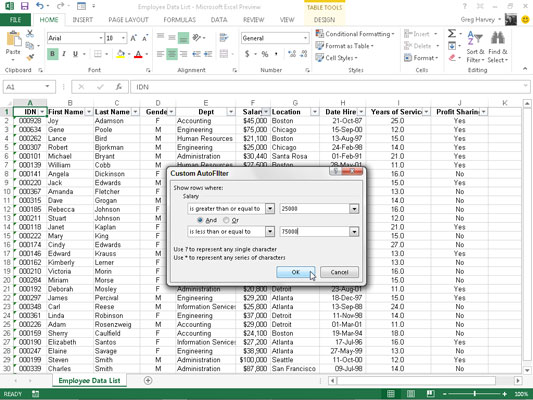
У овом дијалогу бирате оператора који желите да користите у првом падајућем оквиру са листом. Затим унесите вредност (текст или бројеви) која треба да буде испуњена, премашена, пала испод или која се не налази у записима базе података у текстуални оквир са десне стране.
| Оператер |
Пример |
Шта лоцира у бази података |
| Једнако |
Плата је 35000 |
Записи у којима је вредност у пољу Плата једнака
35.000 УСД |
| Није једнако |
Држава није једнака НИ |
Записи у којима унос у пољу Стате није НИ (
Њујорк) |
| Је већи од |
Зип је већи од 42500 |
Записи где број у пољу Зип долази после
42500 |
| Је веће или једнако |
Зип је већи или једнак 42500 |
Записи где је број у пољу Зип једнак 42500 или
долази после њега |
| Је мање од |
Плата је мања од 25000 |
Записи у којима је вредност у пољу Плата мања од
25.000 УСД годишње |
| Је мање или једнако |
Плата је мања или једнака 25000 |
Записи у којима је вредност у пољу Плата једнака 25.000 УСД
или мања од 25.000 УСД |
| Почиње са |
Почиње са д |
Записи са наведеним пољима имају уносе који почињу
словом д |
| Не почиње са |
Не почиње са д |
Записи са наведеним пољима имају уносе који не почињу
словом д |
| Завршава са |
Завршава се са еи |
Записи чија наведена поља имају уносе који се завршавају
словима еи |
| Не завршава се са |
Не завршава се са еи |
Записи са наведеним пољима имају уносе који се не завршавају
словима еи |
| Садржи |
Садржи Харвеи |
Записи са наведеним пољима имају уносе који садрже
име Харви |
| Не садржи |
Не садржи Харвеи |
Записи са наведеним пољима имају уносе који не
садрже име Харви |
Ако желите да филтрирате записе у којима се само одређени унос поља подудара, премашује, пада испод или једноставно није исти као онај који унесете у оквир за текст, онда кликните на ОК или притисните Ентер да примените овај филтер на базу података . Можете да користите дијалог Прилагођени аутоматски филтер да филтрирате базу података на записе са уносима поља који спадају у опсег вредности.
Да бисте подесили опсег вредности, бирате оператор „је већи од“ или „је већи од или једнако“ за главни оператор, а затим унесите или изаберите најнижу (или прву) вредност у опсегу. Затим, уверите се да је изабрана опција И, изаберите „је мање од“ или „је мање од или једнако“ као доњи оператор и унесите највишу вредност у опсегу.
Можете да видите како да филтрирате записе на листи података о запосленима тако да се приказују само они записи у којима су износи плата између 25.000 и 75.000 долара. Овај опсег вредности подешавате као филтер тако што ћете изабрати „је већи од или једнак“ као оператор и 25.000 као доњу вредност опсега.
Затим, са изабраном опцијом И, бирате „је мање од или једнако“ као оператор и 75.000 као горњу вредност опсега. Можете видети резултате примене овог филтера на листу података о запосленима.
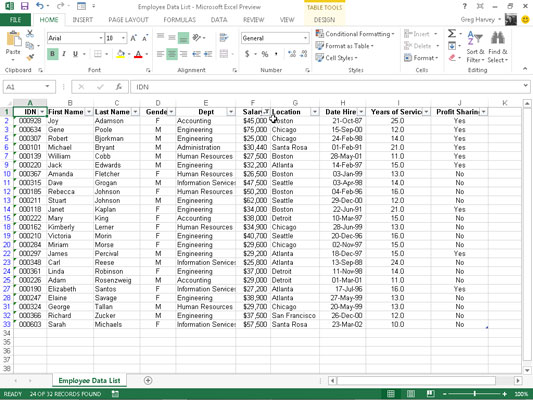
Да бисте подесили или/или услов у дијалогу Прилагођени аутоматски филтер, обично бирате између оператора „једнако“ и „није једнако“, а затим унесите или изаберете прву вредност која мора бити испуњена или не сме бити једнака. Затим бирате опцију Или и изаберите који год оператор је одговарајући и унесите или изаберите другу вредност која мора бити испуњена или не сме бити једнака.
На пример, ако желите да филтрирате листу података тако да се појављују само записи за одељења за рачуноводство или људске ресурсе на листи података о запосленима, изаберите „једнако“ као првог оператера, а затим изаберите или унесите рачуноводство као први унос.
Затим кликните на опцију Или, изаберите „једнако“ као други оператор, а затим изаберите или унесите Људски ресурси као други унос. Када затим филтрирате базу података тако што ћете кликнути на ОК или притиснути Ентер, Екцел приказује само оне записе са или рачуноводством или људским ресурсима као уносом у пољу Депт.